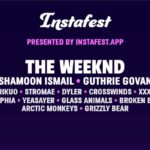Cara Membuat Bucket Penyimpanan Objek dengan MiniO Object Storage
.
MiniO adalah alat yang hebat untuk dimiliki jika Anda perlu menggunakan penyimpanan objek untuk hampir semua jenis kebutuhan. Misalnya, Anda dapat membuat penyimpanan objek untuk digunakan dengan penerapan Kubernetes. Bayangkan memiliki kombinasi skalabilitas dengan penyebaran kontainer dan penyimpanan objek. Langit, seperti yang mereka katakan, adalah batasnya.
Saya telah memandu Anda melalui proses penerapan MiniO di Rocky Linux, yang dapat dilakukan di mesin lokal atau bahkan sistem yang dihosting cloud pihak ketiga. Di mana pun Anda menerapkan MinIO, Anda harus membuat keranjang objek yang akan digunakan untuk menyimpan semua data tersebut (seperti gambar, video, dokumen, dan lainnya). Tutorial ini akan menunjukkan caranya.
Salah satu aspek yang sangat berguna dari MiniO adalah memungkinkan Anda membuat keranjang penyimpanan objek dari UI Web dan baris perintah. Itu berarti Anda dapat menangani proses ini, bahkan jika Anda tidak memiliki browser web dan yang dapat Anda lakukan hanyalah SSH ke server MiniO tersebut. Jadi, apakah Anda lebih suka GUI atau CLI (Command Line Interface), Anda sebaiknya menggunakan MiniO.
Mari saya tunjukkan bagaimana hal ini dilakukan.
Persyaratan
Satu-satunya hal yang Anda perlukan untuk ini adalah instance MinIO yang sedang berjalan dan akun pengguna admin untuk login. Itu dia. Ayo tampilkan acara penyimpanan ini di jalan.
Membuat keranjang penyimpanan dari GUI
Pertama, kita akan berurusan dengan sisi GUI. Masuk ke instans MiniO Anda dengan mengarahkan browser Anda ke http://SERVER:9001 (di mana SERVER adalah domain atau alamat IP dari server hosting). Anda akan masuk dengan nama pengguna “admin” dan kata sandi yang Anda buat untuk pengguna selama instalasi.
Setelah berhasil login, Anda akan diminta untuk membuat Storage Bucket pertama Anda (Gambar 1).
-

Gambar 1: MiniIO telah terinstal dan siap untuk membuat bucket pertama.
Klik Buat Keranjang. Di jendela yang dihasilkan (Gambar 2), Anda harus memberi nama pada bucket (seperti tnstest).
-

Gambar 2: Membuat keranjang penyimpanan baru di MinIO.
Setelah memberi nama pada bucket, Anda kemudian harus memutuskan opsi yang ingin Anda aktifkan, yaitu:
- Pembuatan versi memungkinkan untuk menyimpan banyak versi dari suatu objek di bawah kunci yang sama.
- Penguncian Objek mencegah siapa pun menghapus objek. Opsi ini hanya dapat diaktifkan saat Anda pertama kali membuat keranjang.
- Kuota membatasi jumlah data yang dapat disimpan dalam ember.
Saat mengaktifkan beberapa opsi di atas, Anda akan melihat lebih banyak opsi muncul. Misalnya, jika Anda mengaktifkan Versi, opsi Retensi baru akan muncul (untuk mencegah penghapusan objek selama jangka waktu tertentu). Selain itu, jika Anda mengaktifkan Kuota, Anda akan diminta untuk menentukan kuotasi dalam MB, GB, TB, BP, dan EB. Jika Anda mengaktifkan Retensi, Anda kemudian harus mengonfigurasinya untuk mode Kepatuhan atau Tata Kelola serta menetapkan periode validitas (dalam hari).
Setelah melakukan konfigurasi, klik Create Bucket dan MiniO akan melakukan tugasnya. Setelah ember dibuat, ember itu akan kosong. Anda dapat mengklik Unggah (Gambar 3) untuk mengunggah file pertama Anda ke keranjang penyimpanan objek.
-

Gambar 3: Keranjang penyimpanan MiniO yang baru dibuat.
Jika Anda kemudian mengklik ikon roda gigi di sudut kanan atas jendela, Anda akan menemukan diri Anda di jendela konfigurasi Bucket (Gambar 4), di mana Anda dapat menangani opsi seperti kebijakan akses, enkripsi, kuota, replikasi,
Buat Bucket dari CLI
Sekarang, kita akan melihat bagaimana melakukan hal yang sama dari jendela terminal. Sebelum kita dapat melakukannya, kita harus menginstal klien CLI. Unduh biner dengan:
|
sudo keriting –Hai /usr/lokal/tempat sampah/mc <sebuah href=“https://dl.min.io/client/mc/release/linux-amd64/mc”>https://dl.min.io/client/mc/release/linux-amd64/mc |
Berikan file izin yang dapat dieksekusi yang tepat dengan:
|
sudo chmod +x /usr/lokal/tempat sampah/mc |
Verifikasi instalasi dengan perintah:
Anda akan melihat sesuatu seperti ini di output:
mc versi RELEASE.2022-11-07T23-47-39Z (commit-id=bc16bde337add744b25c47c4643491eba2a17c1b)
Waktu proses: go1.19.3 linux/amd64
Hak Cipta (c) 2015-2022 MiniO, Inc.
Lisensi GNU AGPLv3
Kita sekarang perlu menambahkan server MiniO dengan perintah:
|
mc alias mengatur myminio http://SERVER:9000 admin PASSWORD |
Di mana SERVER adalah domain atau alamat IP dari server hosting dan PASSWORD adalah kata sandi yang Anda tetapkan untuk pengguna admin selama instalasi MiniIO.
Anda akan melihat yang berikut di output:
|
Ditambahkan `myminio` berhasil |
Anda dapat melihat daftar bucket saat ini dengan perintah:
Anda harus melihat tnstest/ tercantum dalam keluaran.
Mari buat bucket baru dengan perintah:
|
mc mb myminio/tns–ember2 |
Anda akan melihat yang berikut di output:
|
Keranjang dibuat berhasil ‘myminio/tns-bucket2’. |
Unggah File ke Bucket dari Baris Perintah
Mari buat file percobaan dan unggah ke ember tns-bucket2 baru kita. Pertama, buat file uji dengan:
Selanjutnya, unggah file ke tns-bucket2 dengan:
|
mc cp uji myminio/uji–ember2 |
File harus segera diunggah. Untuk memverifikasi itu ada di dalam ember, daftarkan isinya dengan:
|
mc ls myminio/tns–ember2 |
Anda akan melihat yang berikut di output:
Dan hanya itu yang diperlukan untuk membuat keranjang penyimpanan objek baru dengan antarmuka web MiniO dan utilitas baris perintah mc. Dengan sedikit keajaiban skrip shell, Anda bahkan dapat mengotomatiskan pengunggahan file ke keranjang dari baris perintah. Sekali lagi, langit adalah batasnya.